Pentru utilizatorul sistemului de operare Windows, prezența fișierelor ascunse și a sistemului nu va fi un secret. Faptul că aceste fișiere sunt invizibile nu este întâmplător, altfel orice copil ar putea să le vadă și să facă ceva cu ele. Nu întâmplător sistemul de operare ascunde aceste fișiere; acestea stochează un număr mare de setări. Dar, uneori, utilizatorul trebuie să aibă acces și la aceste fișiere - pentru a dezvălui toate fișierele ascunse pe hard disk. Se pare că nu este atât de dificil să faci vizibile fișierele ascunse.
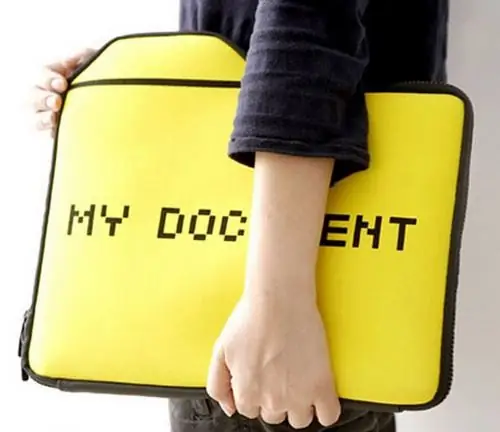
Necesar
Sistem de operare al liniei Windows
Instrucțiuni
Pasul 1
Fișierele și folderele ascunse nu sunt doar în sistemul de operare, uneori fișierele sunt ascunse de unele programe care conțin chei de înregistrare sau actualizează fișiere. Există, de asemenea, cazuri în care utilizatorul însuși ascunde fișierele de la alți fani de a săpa în conținutul hard diskului. Pentru a înțelege ce fișier este în fața dvs., normal sau ascuns pe disc, trebuie să acordați atenție pictogramei. Dacă pictograma fișierului, precum și numele său, au un aspect semi-transparent, înseamnă că fișierul a fost ascuns. Dar această regulă se aplică numai atunci când este activată opțiunea de afișare a fișierelor ascunse. Dacă această opțiune nu este activată, există două modalități de a o face.
Pasul 2
Prima metodă. Faceți clic pe meniul „Start”, în lista care apare, selectați „Panou de control”, apoi selectați secțiunea „Opțiuni folder”. În fereastra care se deschide, accesați fila „Vizualizare”, apoi selectați „Afișați fișierele și folderele ascunse”. Pentru a salva modificările, apăsați butonul „Aplicați” și „OK”.
Pasul 3
Metoda a doua. Deschideți orice fereastră de explorare, de exemplu, „Computerul meu” (sau apăsați comanda rapidă de la tastatură Win + E). Faceți clic pe meniul „Instrumente”, în meniul care se deschide, selectați „Opțiuni folder”. Apoi, trebuie să urmați toți pașii descriși mai sus.
Pasul 4
Pentru sistemul de operare Windows Seven, trebuie parcurși și alți pași. Când selectați elementul „Opțiuni folder” prin meniul „Start”, ar trebui să căutați elementul „Opțiuni folder”. Și în fereastra „Opțiuni folder”, trebuie să activați valoarea „Afișați fișierele, folderele și unitățile ascunse”. În mod implicit, meniul de sus nu este afișat în ferestrele Windows Seven, apăsați tasta alt="Imagine" pentru a afișa bara de meniu.






